So fügen Sie im Premiere Pro ein Wasserzeichen hinzu
Jul 09, 2025 am 12:40 AMDer Schlüssel zum Hinzufügen von Wasserzeichen in Premiere Pro ist die Auswahl und Parametereinstellungen, um sicherzustellen, dass sich der Subjekt -Bildschirm nicht auf das klare Logo auswirkt. Eine übliche Praxis besteht darin, das Wasserzeichen in der unteren rechten Ecke oder in der oberen linken Ecke zu platzieren, um das Gesicht oder wichtige Inhaltsbereiche zu vermeiden. Es wird empfohlen, eine feste Position am Rand des dynamischen Bildes auszuw?hlen. Die Wasserzeichengr??e wird im Allgemeinen innerhalb von 10% der Bildschirmbreite gesteuert. Es gibt zwei Hauptm?glichkeiten: 1. Importieren Sie das Bild als Ebene und passen Sie die Position, Gr??e und Transparenz an (PNG -Format wird empfohlen). 2. Verwenden Sie die eingebaute Wasserzeichenfunktion in den Exporteinstellungen (gilt für sp?tere Versionen von 2022). Achten Sie auf Details, einschlie?lich der Verwendung hochaufl?sender Bilder, der Vermeidung der Verschlüsse wichtiger Informationen, der Berücksichtigung von Hintergrund hell und dunkler Kontrast und ob das Exportformat den Alpha-Kanal wie das MOV-Format unterstützt. Der gesamte Vorgang ist klar und geeignet, damit Anf?nger schnell meistern k?nnen.

Es ist eigentlich nicht schwierig, Premiere Profi ein Wasserzeichen hinzuzufügen. Der Schlüssel besteht darin, die richtige Position zu finden und die Parameter festzulegen, um sicherzustellen, dass sie den Hauptk?rper des Bildschirms nicht beeinflusst und eine Rolle bei der Identifizierung spielt. Der Betriebsprozess ist klar und für Anf?nger geeignet, um schnell loszulegen.
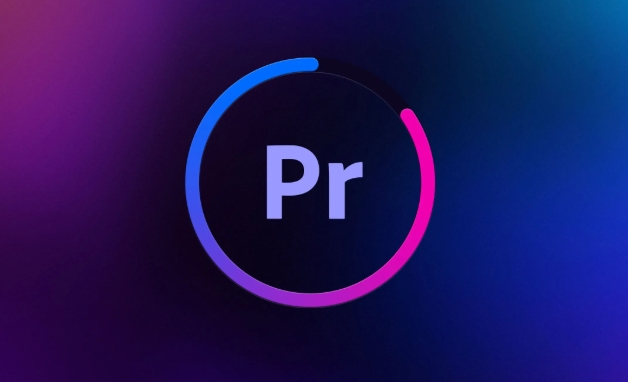
Wo ist die am besten geeignete Wasserzeichenzusatz?
Der Standort des Wasserzeichens muss basierend auf dem Inhalt des Videos ermittelt werden. Eine übliche Praxis besteht darin, es in die Ecke zu platzieren, z. B. die untere rechte Ecke oder die obere linke Ecke, damit sie den Hauptinhalt nicht leicht blockiert und die Betrachtungserfahrung nicht beeintr?chtigt.
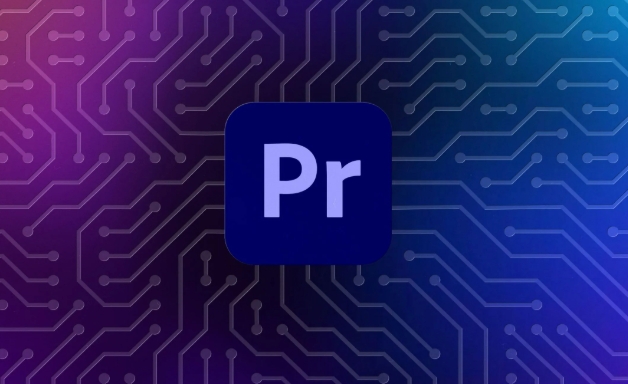
- Wenn es sich um ein Video eines Charakters, der auf der Kamera erscheint, versuchen Sie, den Gesichtsbereich zu vermeiden.
- Wenn es sich um einen dynamischen Bildschirm handelt, wird empfohlen, eine feste Position an der Kante auszuw?hlen, anstatt einem sich bewegenden Objekt zu folgen (es sei denn, Sie verwenden die Tracking -Funktion).
- Gemeinsame Gr??enverh?ltnis: Die Wasserzeichengr??e wird im Allgemeinen innerhalb von 10% der Bildbreite gesteuert. Seien Sie also nicht zu auff?llig.
Es gibt zwei Hauptmethoden, um Wasserzeichen im Premiere -Pro hinzuzufügen: Ziehen Sie das Bild direkt als Ebene oder verwenden Sie die Funktion "Watermark" im Effektpanel (einige Versionen unterstützen es).
Wie verwandle ich Bilder in Wasserzeichen?
Dies ist die am h?ufigsten verwendete Methode, die für transparente Bilder im PNG -Format geeignet ist, z. B. Firmenlogos, pers?nliche Logos usw.
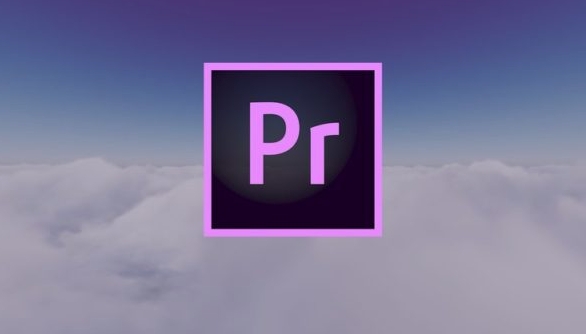
- Importieren Sie Ihr Wasserzeichenbild in das Projekt.
- Ziehen Sie das Bild in einen neuen Video -Track über der Zeitachse (es wird empfohlen, über V1 zu liegen).
- Gr??en Sie die Gr??e und Gr??e des Bildes:
- Klicken Sie auf das Menü "Sequence" → ", um die Gr??e der Gr??e zu erhalten" oder "Auf Frame -Gr??e einstellen", um das Bild an die Aufl?sung anzupassen.
- Passen Sie den Positionsparameter im Effect -Kontrollfeld ein und platzieren Sie das Bild in der Ecke.
- Transparenz setzen:
- W?hlen Sie die Wasserzeichenschicht im Projektfeld aus.
- ?ffnen Sie "Effektkontrolle" → "Deckkraft", senken Sie den Wert (z. B. 60%-80%), um das Wasserzeichen natürlicher aussehen zu lassen.
Der Vorteil dieser Methode ist Flexibilit?t, und Sie k?nnen jedes Bild als Wasserzeichen frei ausw?hlen, und der Nachteil besteht darin, dass Sie die Position und Gr??e manuell anpassen müssen.
Wenn Sie Probleme sparen m?chten, k?nnen Sie die integrierte Wasserzeichenfunktion verwenden
Wenn Sie die neuere Premiere Pro -Version (z. B. Versionen nach 2022) verwenden, k?nnen Sie beim Exportieren die Option für Wasserzeichen direkt verwenden:
- Suchen Sie vor dem Exportieren von Medien die Option für die Wasserzeichen im Fenster Exporteinstellungen.
- Klicken Sie auf "Durchsuchen", um Ihr Wasserzeichenbild zu laden (normalerweise unterstützt PNG).
- Legt den Standort, die Gr??e und die Transparenz des Wasserzeichens fest.
- Mit dem Export beginnen.
Der Vorteil dieser Methode besteht darin, dass sie keinen zus?tzlichen Zeitplan in Anspruch nimmt und die gleiche Wasserzeicheneinstellung in verschiedenen Projekten wiederverwendet werden kann. Seine Flexibilit?t ist jedoch etwas geringer, z.
Achten Sie auf einige kleine Details, die leicht zu ignorieren sind
- Unsch?pfen Sie das Wasserzeichen nicht : Stellen Sie sicher, dass die von Ihnen verwendeten Bilder in hohem Definition sind, insbesondere wenn es nach dem Zoomen kein Zoomen gibt.
- Vermeiden Sie es, wichtige Informationen zu behindern : Es ist am besten, Orte wie Untertitel, Schaltfl?chen, Produktanzeigebereiche usw. zu vermeiden.
- Betrachten Sie die Sichtbarkeit unter dunkelem/hellem Hintergrund : Wenn sich die Helligkeit des Videobildschirms stark ?ndert, wird empfohlen, durchscheinende schwarze und wei?e Grenzen zu verwenden, um das Wasserzeichen zu wickeln, um die Erkennung zu verbessern.
- Unterstützt das Exportformat transparente Kan?le? Wenn Sie einen transparenten Hintergrund beibehalten m?chten, w?hlen Sie bitte ein Format, das den Alpha -Kanal wie MOV (QuickTime) unterstützt.
Grunds?tzlich ist das. Der gesamte Vorgang ist nicht kompliziert, aber viele Neulinge bleiben in der Anpassung der Position oder in der Transparenz zu Beginn fest. Denken Sie nur an die Kernlogik: Das Wasserzeichen ist eine kleine Schicht, die auf dem Hauptbildschirm überlagert ist, und kann leicht erledigt werden.
Das obige ist der detaillierte Inhalt vonSo fügen Sie im Premiere Pro ein Wasserzeichen hinzu. Für weitere Informationen folgen Sie bitte anderen verwandten Artikeln auf der PHP chinesischen Website!

Hei?e KI -Werkzeuge

Undress AI Tool
Ausziehbilder kostenlos

Undresser.AI Undress
KI-gestützte App zum Erstellen realistischer Aktfotos

AI Clothes Remover
Online-KI-Tool zum Entfernen von Kleidung aus Fotos.

Clothoff.io
KI-Kleiderentferner

Video Face Swap
Tauschen Sie Gesichter in jedem Video mühelos mit unserem v?llig kostenlosen KI-Gesichtstausch-Tool aus!

Hei?er Artikel

Hei?e Werkzeuge

Notepad++7.3.1
Einfach zu bedienender und kostenloser Code-Editor

SublimeText3 chinesische Version
Chinesische Version, sehr einfach zu bedienen

Senden Sie Studio 13.0.1
Leistungsstarke integrierte PHP-Entwicklungsumgebung

Dreamweaver CS6
Visuelle Webentwicklungstools

SublimeText3 Mac-Version
Codebearbeitungssoftware auf Gottesniveau (SublimeText3)

Hei?e Themen
 So verwenden Sie das Razor -Tool im Premiere Pro
Jul 02, 2025 pm 03:58 PM
So verwenden Sie das Razor -Tool im Premiere Pro
Jul 02, 2025 pm 03:58 PM
Die Methode, um das Razor -Tool in Premierepro schnell zu verwenden, besteht darin, die C -Taste zu drücken. 1. Drücken Sie die C -Taste auf der Tastatur, um zum Rasiermesserwerkzeug zu wechseln, oder finden Sie das Messersymbol in der linken Symbolleiste, um es auszuw?hlen. 2. Positionieren Sie den Wiedergabefach zu der Position, die Sie schneiden müssen, und klicken Sie auf den Clip, um sie zu schneiden. 3. Wenn Sie den mittleren Teil l?schen müssen, k?nnen Sie den mittleren Abschnitt ausw?hlen und l?schen, um ihn zu l?schen, nachdem derselbe Clip erneut geschnitten wurde. V. 5. Wenn Sie gleichzeitig den Multi-Track-Clip ausschneiden müssen, k?nnen Sie "Alle Tracks" im oberen Menü überprüfen. 6. Wenn Sie versehentlich die falschen Clips schneiden, k?nnen Sie auf die Clips rückg?ngig machen oder mit der rechten Maustaste klicken. 7. Drücken Sie au?erdem die Alt -linke Maustaste, um die Rasiermesserfunktion vorübergehend zu aktivieren, ohne das Werkzeug zu wechseln. Achten Sie darauf, dass der Wiedergabefeich bei der Verwendung verwendet wird. 6. Wenn Sie es versehentlich falsch schneiden, k?nnen Sie auf die Clips rückg?ngig machen oder mit der rechten Maustaste klicken. 7. Drücken Sie au?erdem die linke Maustaste der ALT -Maus, um die Rasiererfunktion vorübergehend zu aktivieren, ohne das Werkzeug zu wechseln.
 So verblassen Sie Audio im Premiere Pro
Jul 05, 2025 am 12:50 AM
So verblassen Sie Audio im Premiere Pro
Jul 05, 2025 am 12:50 AM
Das Hinzufügen eines Fade -Effekts zu Audio in Premierespro kann auf drei Arten erreicht werden: 1. Audioübergangseffekte wie "konstanter Verst?rkung" oder "exponentielles Verblassen" und direkt zum Beginn des Audioclips ziehen. 2. Fügen Sie manuell Lautst?rkeregetaste in das Bedienfeld "Effektsteuerungen" und steuern Sie die Geschwindigkeit und Natur der Steuerung durch Anpassen der Keyframe -Position und -kurve. 3. Verwenden Sie den "Trail-Mixer", um den Lautst?rkeregler in Echtzeit zu ziehen, um den Operation Track aufzunehmen, der für die einheitliche Verwaltung von Multi-Track-Audio geeignet ist. Jede Methode hat ihre eigenen Vorteile. Neulinge k?nnen den übergangseffekt schnell erreichen. Fortgeschrittene Benutzer eignen sich zur manuellen Anpassung oder verwenden Sie den Track -Mixer, um eine raffiniertere Steuerung zu erhalten. Schlie?lich wird empfohlen, dass die Vorschau sicherstellt, dass der Audioübergang natürlich und glatt ist.
 So reparieren Sie Audio -Drift im Premiere Pro
Jul 02, 2025 pm 04:01 PM
So reparieren Sie Audio -Drift im Premiere Pro
Jul 02, 2025 pm 04:01 PM
Um das Problem von Audio und Videos aus der Synchronisation in Premierespro zu l?sen, überprüfen Sie zun?chst die Timeline -Einstellungen, um sicherzustellen, dass die Bildrate mit der Audio -Beispielrate übereinstimmt. Zweitens aktivieren Sie die Hardwarebeschleunigung und optimieren Sie die Cache -Einstellungen, um die Leistung zu verbessern. Verwenden Sie dann die Funktion "Synchronisation Lock", um zu verhindern, dass die Spur gemischt wird. Achten Sie schlie?lich auf den Exportieren von Einstellungen, w?hlen Sie ein stabiles Format aus und best?tigen Sie, dass die Audioparameter korrekt sind. Führen Sie wiederum die oben genannten Schritte aus, um Audio- und Video -Driftprobleme effektiv zu vermeiden.
 So wenden Sie einen Effekt auf mehrere Clips im Premiere Pro an
Jul 05, 2025 am 12:22 AM
So wenden Sie einen Effekt auf mehrere Clips im Premiere Pro an
Jul 05, 2025 am 12:22 AM
Es gibt drei M?glichkeiten, um mehreren Clips in Premierepro: 1 den gleichen Effekt hinzuzufügen: 1. Verwenden Sie das Tool "EffectChainer", um den Effekt zuerst auf einen Clip anzuwenden, und klicken Sie dann durch das Kettensymbol in der Effektpanel, um es in Chargen anzuwenden. 2. Durch das Kopieren und Einfügen von Attributen klicken Sie mit der rechten Maustaste auf den ersten Clip mit hinzugefügten Effekten in der Zeitachse, um das Kopieren auszuw?hlen. W?hlen Sie dann andere Clips aus, um mit der rechten Maustaste zu klicken, um ein Einfügen von Attributen auszuw?hlen, und w?hlen Sie nur Video- oder Audio-Effekte zum Einfügen aus. 3.. Verwenden Sie die Einstellungsschicht, um den Video -Effekt zu verarbeiten, eine neue Einstellungsschicht zu erstellen und über den Zielclip zu platzieren und den Effekt auf die Einstellungsschicht zu ziehen, um alle darunter liegenden Clips zu beeinflussen. Die oben genannten Methoden k?nnen die Arbeitseffizienz erheblich verbessern und sind für die Bedürfnisse verschiedener Szenarien geeignet.
 So normalisieren Sie Audio im Premiere Pro
Jul 04, 2025 am 12:16 AM
So normalisieren Sie Audio im Premiere Pro
Jul 04, 2025 am 12:16 AM
NormalisierungsaudioinpremiereProadStheloudestpeakinacliptoatargetlevel, BalancingVolumeAcrossclips.1.Right-Clickaclipandchoose ?Audioogain…“ 2. W?hlen Sie ?Normalizemaxpeakto“ und setatatarget-1dbor-3DB.
 ist Adobe Premiere Pro kostenlos
Jul 03, 2025 am 12:26 AM
ist Adobe Premiere Pro kostenlos
Jul 03, 2025 am 12:26 AM
AdobepreMierepro ist keine kostenlose Software. Sie müssen AdobecreativeCloud abonnieren. Zu den Hauptmethoden geh?ren monatliche oder j?hrliche Abonnements, und Schüler und Lehrer k?nnen Rabatte genie?en. Darüber hinaus k?nnen Sie auch kostenlose alternative Software wie DavincireSeSolve, Shotcut, OpenShot und Lightworks ausw?hlen. Sie müssen auf die 7-t?gige Versuchszeit, den m?glichen Abzug der Kreditkartenbindung und die Stornierung in der Mitte werden die verbleibende Zeit nicht beibehalten.
 So drehen Sie Videos im Premiere Pro
Jul 04, 2025 am 01:33 AM
So drehen Sie Videos im Premiere Pro
Jul 04, 2025 am 01:33 AM
Es gibt drei M?glichkeiten, Videos in Premierespro zu drehen. 1. Verwenden Sie die Option "Bewegung" in der "Effektkontrolle", um den Rotationswinkel, der für den feinen Betrieb geeignet ist, genau anzupassen. 2. Verwenden Sie die Funktion "Sequenz aus Clip erstellen", um die vertikale Videorichtung des Mobiltelefons automatisch zu korrigieren und Zeit und Mühe zu sparen. 3. Verwenden Sie "Ernte" und "Zoom", um den Bildschirm so einzustellen, dass der Bildschirm gefüllt ist, und vermeiden Sie schwarze Kanten, um die vollst?ndige Ausgangsqualit?t zu gew?hrleisten.
 Wie man Text gleich einen Buchstaben im Premiere Pro erscheint
Jul 08, 2025 am 12:02 AM
Wie man Text gleich einen Buchstaben im Premiere Pro erscheint
Jul 08, 2025 am 12:02 AM
Verwenden Sie den integrierten "Mapewriter" -Animationsvoreinstellung von Premierepros, um Textbrief per Buchstaben anzuzeigen, oder passen Sie die Deckkraft oder den Zoom jedes Zeichens manuell an. 1. Verwenden Sie Voreinstellungen wie "Schreibmaschinenreveal" im "Essentialgraphics" -Panel, um den w?rtlichen Effekt direkt anzuwenden. 2. Aktivieren Sie die Animation von Zeichen für Zeichen über das "Essentialgraphics-Panel" und w?hlen Sie Deckkraft oder Skalierung für die Anpassung. 3. Setzen Sie Start und Endset, um den Animationsrhythmus zu steuern und Keyframes zu kombinieren, um dynamische ?nderungen zu erreichen. 4.. Sie k?nnen den Offset einstellen, Unsch?rfe oder Farb?nderungen hinzufügen, um den Effekt zu verbessern. Es wird empfohlen, dass jeder Buchstabe 0,1-0,2 Sekunden dauert und eher für Phrasen als für lange Abs?tze geeignet ist.






